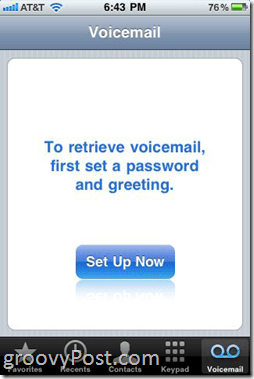Ako aplikovať energetické odporúčania v systéme Windows 11
Microsoft Windows 11 Hrdina / / April 20, 2023

Posledná aktualizácia dňa

Windows 11 má teraz funkciu na uplatnenie odporúčaní na úsporu energie, ktorá vám umožní znížiť spotrebu energie. Viac sa o tom dozviete tu.
Ceny energií v USA a Európe stúpajú už niekoľko rokov. Bohužiaľ, váš počítač môže spotrebovať dosť energie, ale nedávno pridaná funkcia do systému Windows 11 vám umožňuje použiť energetické odporúčania.
Funkcia energetických odporúčaní zhromažďuje nastavenia vášho počítača, čo vedie k zvýšenej spotrebe energie. Tieto odporúčania môžete použiť na zníženie spotreby energie a zlepšiť životnosť batérie.
Odporúčania pre každý počítač sa budú líšiť v závislosti od jeho hardvéru a senzorov, ale systém Windows 11 vám umožní upraviť nastavenia pri napájaní z batérie alebo pripojení do elektrickej siete. Ak chcete použiť energetické odporúčania v systéme Windows 11, postupujte podľa krokov nižšie.
Aké sú energetické odporúčania na počítači so systémom Windows 11?
Funkcia energetických odporúčaní bola pridaná do Windowsu 11 s nedávnou marcovou aktualizáciou. Poskytuje rôzne nastavenia, ktoré môžete použiť na zníženie spotreby energie počítača. Napríklad nastavenie jasu obrazovky a
Okrem zlepšenia životnosti batérie a zníženia účtu za energiu vám odporúčané nastavenia pomôžu znížiť vašu uhlíkovú stopu. Pozrime sa teda, kde sú energetické odporúčania a ako ich používať.
Ako aplikovať energetické odporúčania v systéme Windows 11
Energetické odporúčania v systéme Windows 11 sú novou sekciou nastavenie kde ich môžete povoliť po kúskoch alebo použiť všetky naraz.
Ak chcete použiť energetické odporúčania v systéme Windows 11:
- Stlačte tlačidlo Windows kľúč a spustiť nastavenie (alebo stlačte Kláves Windows + I aby ste ho otvorili priamo).
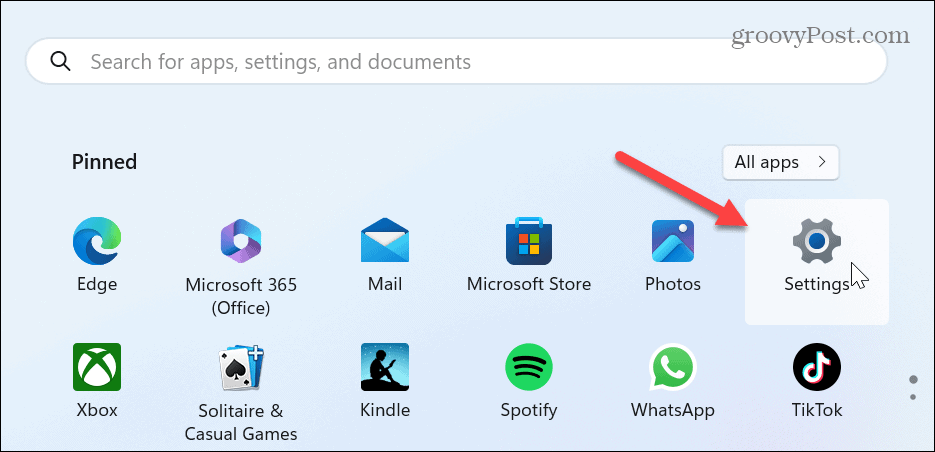
- Kliknite Systém zo stĺpca vľavo a prejdite nadol a vyberte položku Napájanie a batéria možnosť vpravo.
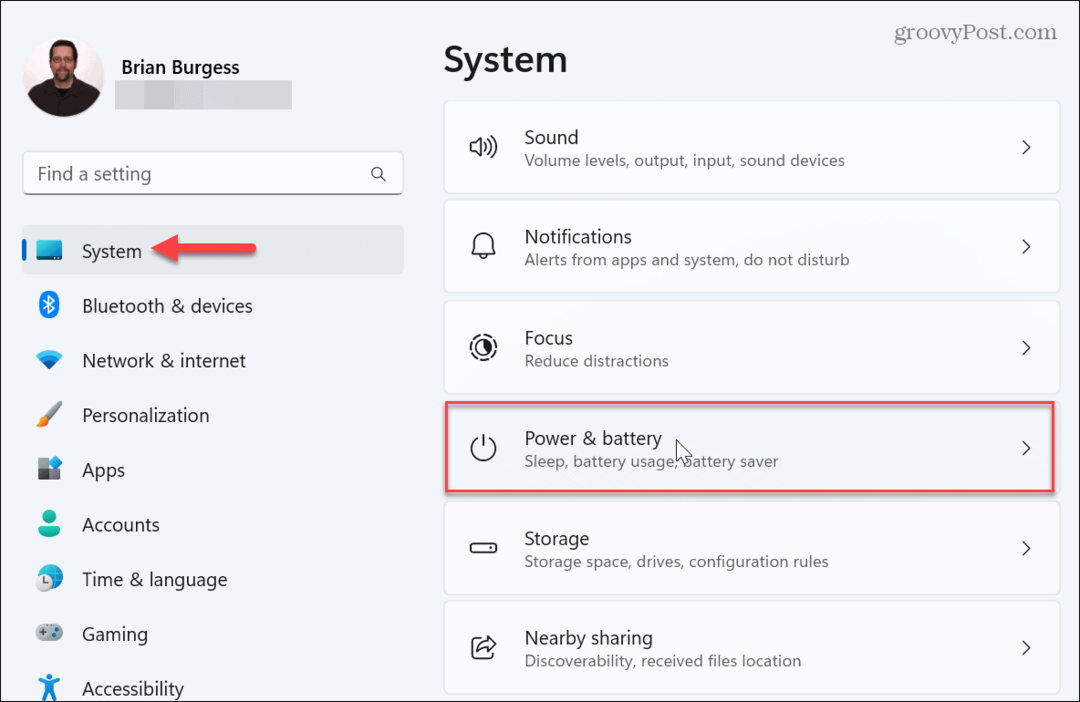
- Pod Úrovne batérie grafiku, kliknite na Energetické odporúčania možnosť.
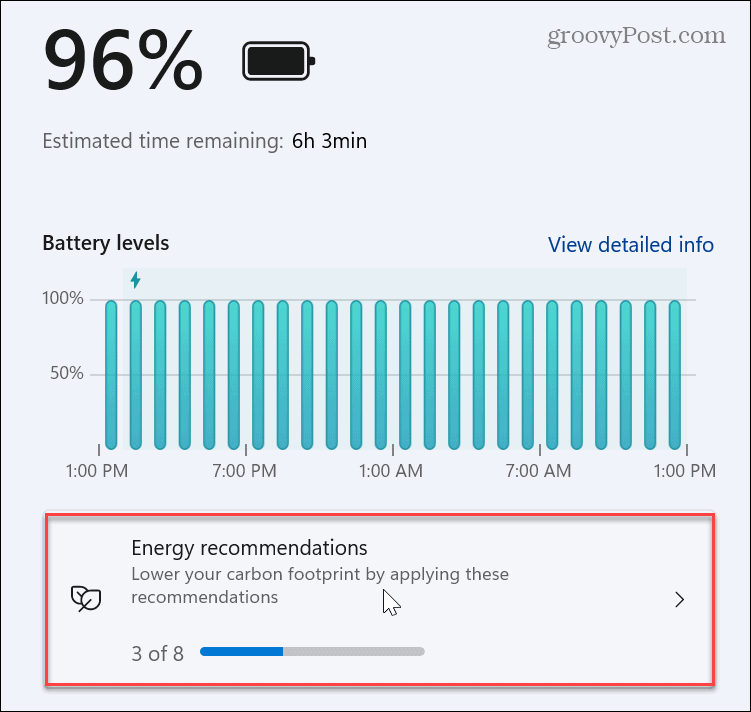
- Prejdite si zoznam a aplikujte energetické odporúčania. Môžete si vybrať jednotlivé odporúčania alebo použiť všetky kliknutím na Použiť všetky tlačidlo v hornej časti.
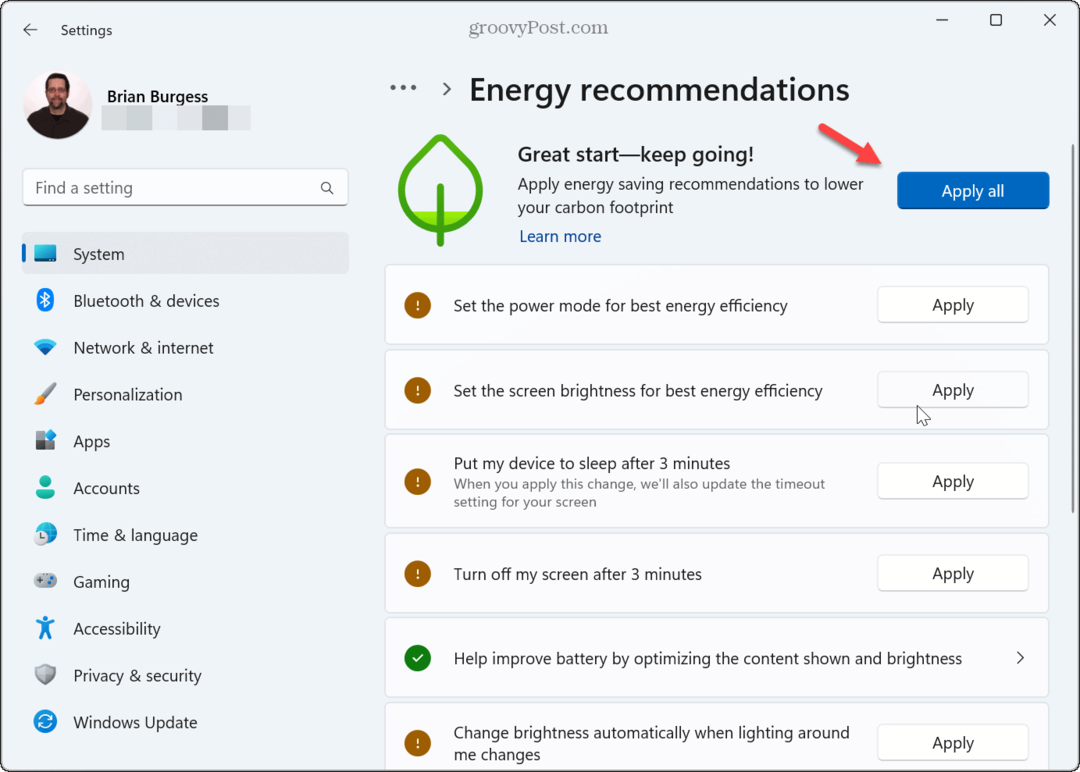
- Po použití odporúčania budete mať možnosť nastavenie ďalej upraviť. Napríklad, tu sme si vybrali možnosť energie, Vypnúť obrazovku po 3 minútach. Kliknutím naň sa dostanete do možností napájania, kde môžete vykonať ďalšie úpravy nastavení obrazovky a spánku.
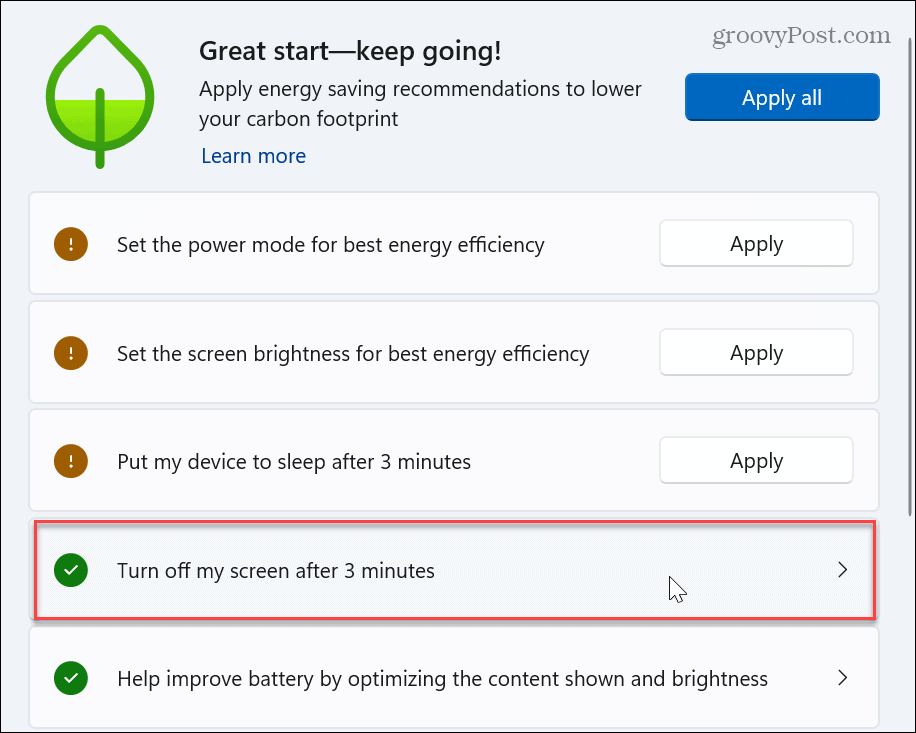
- Ak použijete možnosť optimalizovať jas zobrazeného obsahu, môžete sa preklikať na Vlastnosti zobrazenia v časti Nastavenia.
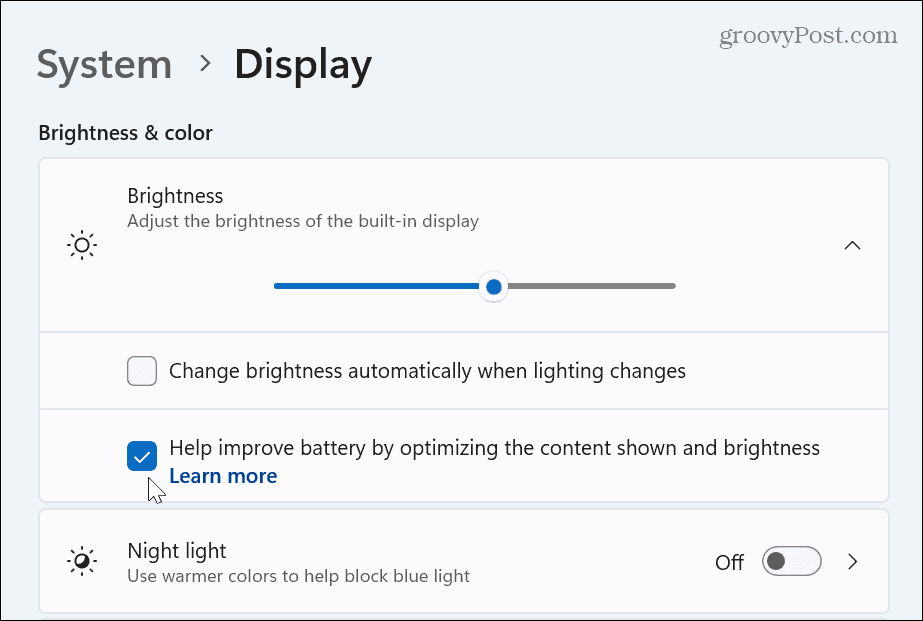
Opäť upozorňujeme, že energetické odporúčania, ktoré vidíte na svojom počítači, sa môžu líšiť od vašich priateľov alebo kolegov. Dostupné možnosti sa budú líšiť aj medzi stolným počítačom a prenosným počítačom.
Aj keď sa použitie všetkých odporúčaní môže zdať rozumné, možno ich budete chcieť použiť jednotlivo, pretože nechcete, aby utrpel výkon a produktivita systému. Taktiež, ak máte notebook pripojený k dokovacej stanici, musíte tomu prispôsobiť nastavenie napájania.
Ovládajte spotrebu energie počítača so systémom Windows
Nová sekcia odporúčaní energie v Nastaveniach poskytuje centrálne miesto, kde môžete znížiť spotrebu energie počítača a predĺžiť výdrž batérie. Ak si nie ste istí, ktoré z nich použiť, môžete ich použiť všetky a upravovať jednotlivé možnosti napájania, kým nenájdete sladké miesto medzi produktivitou a úsporou energie.
Napríklad tým, že systém Windows umiestni váš PC v režime spánku každé tri minúty môže brániť vašej produktivite a robeniu vecí. Odporúčania týkajúce sa energie vás tiež privedú k individuálnym nastaveniam napájania kliknutím na nastavenia a ďalším vyladením nastavení výkonu.
Ak chcete získať ďalšie informácie o nastaveniach napájania, prečítajte si, ako povoliť alebo zakázať Hibernácia v systéme Windows cez PowerShell. Okrem energetických odporúčaní môžete nastaviť Režim účinnosti na Microsoft Edge. Alebo vás nemusia zaujímať energetické odporúčania a uprednostňujete ich vytvoriť vlastný plán napájania to ti funguje lepšie.
Ako nájsť kód Product Key systému Windows 11
Ak potrebujete preniesť svoj produktový kľúč Windows 11 alebo ho len potrebujete na vykonanie čistej inštalácie operačného systému,...